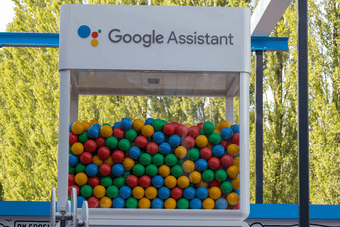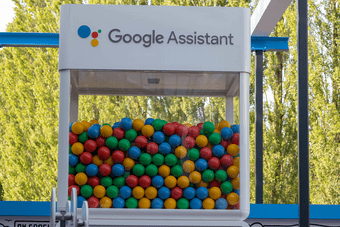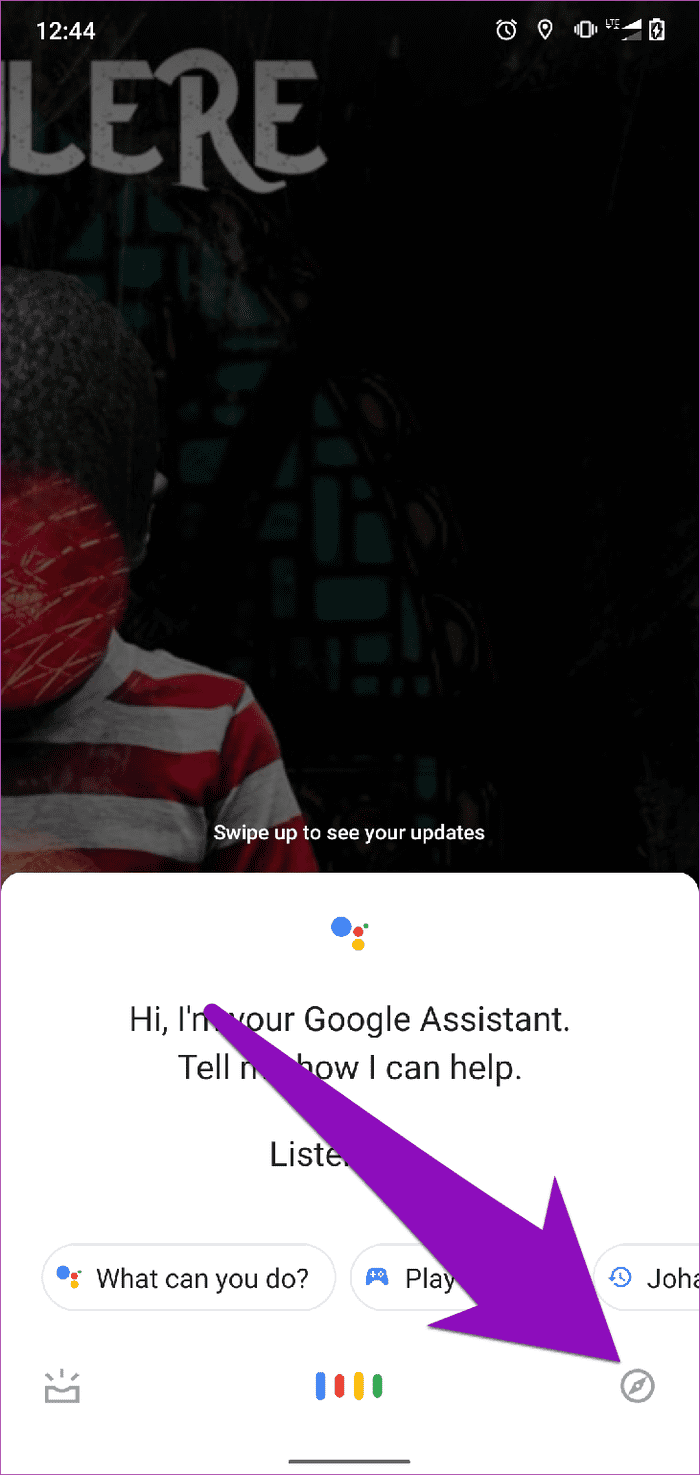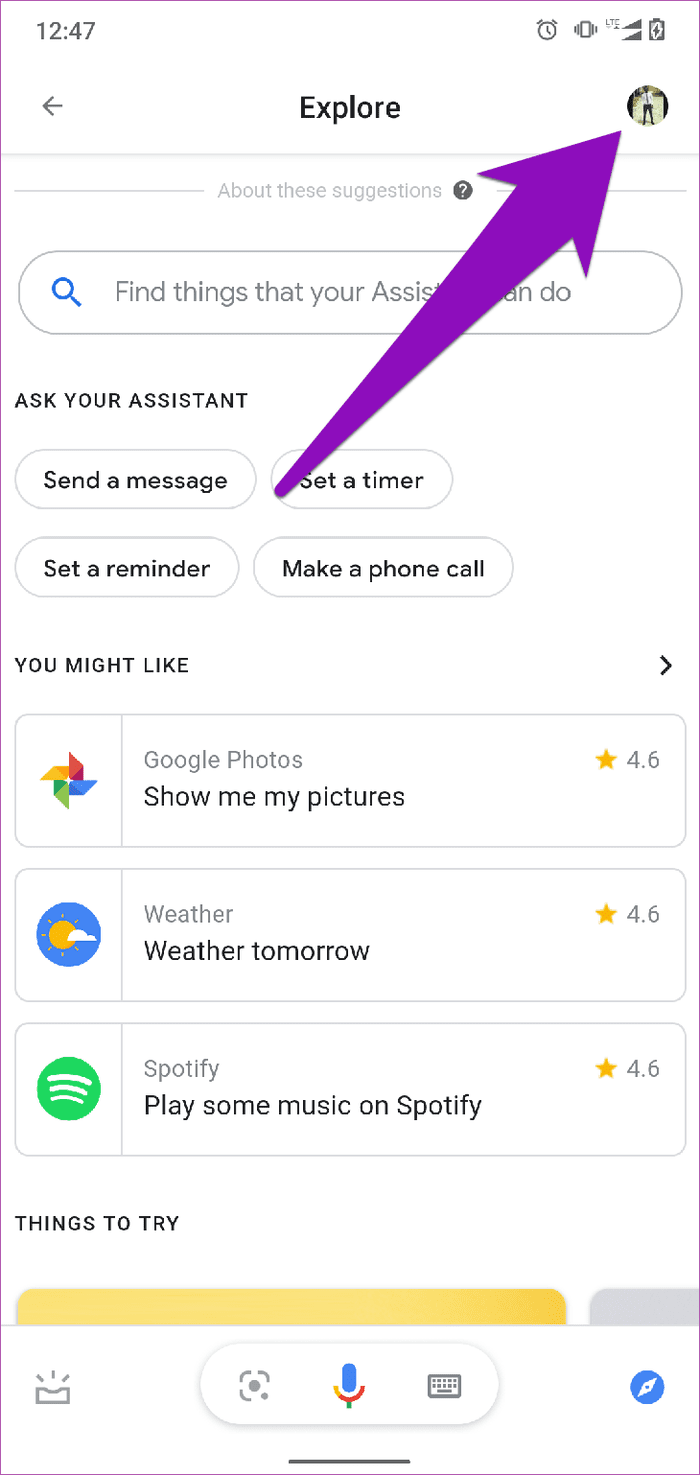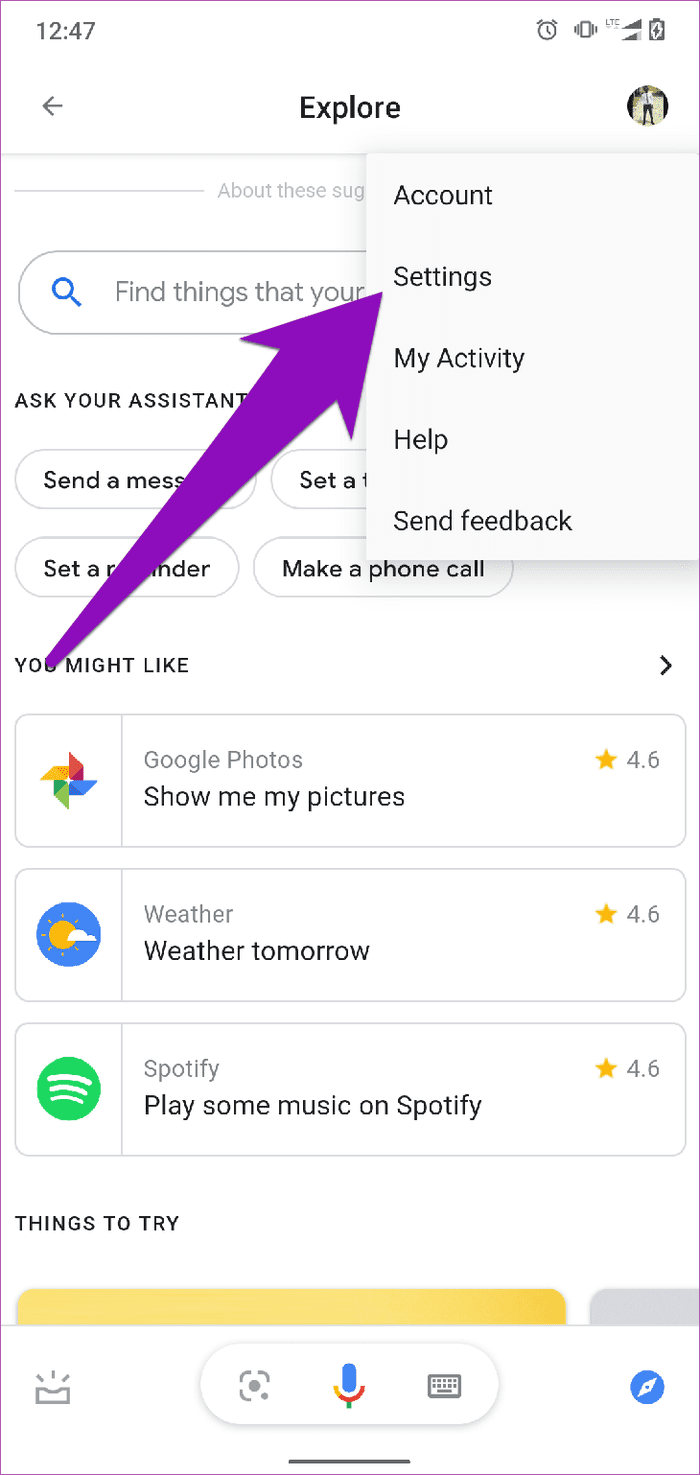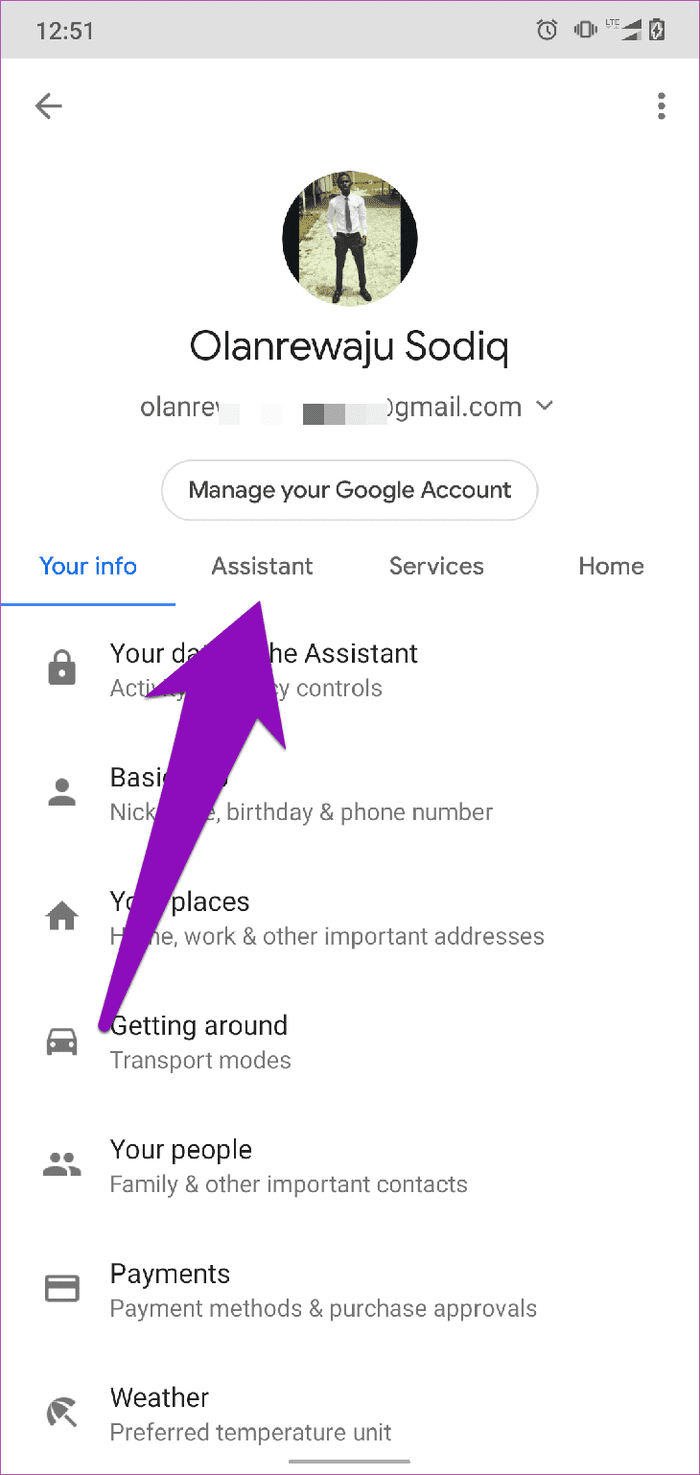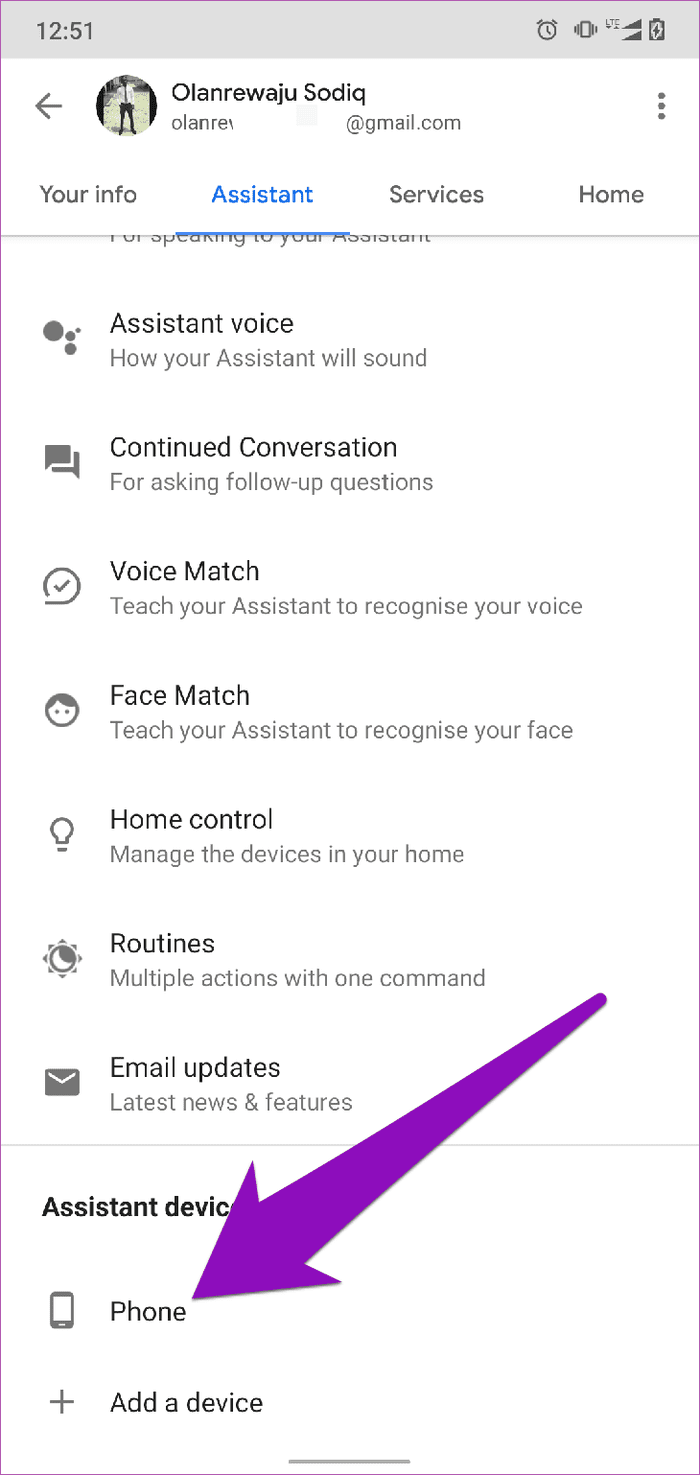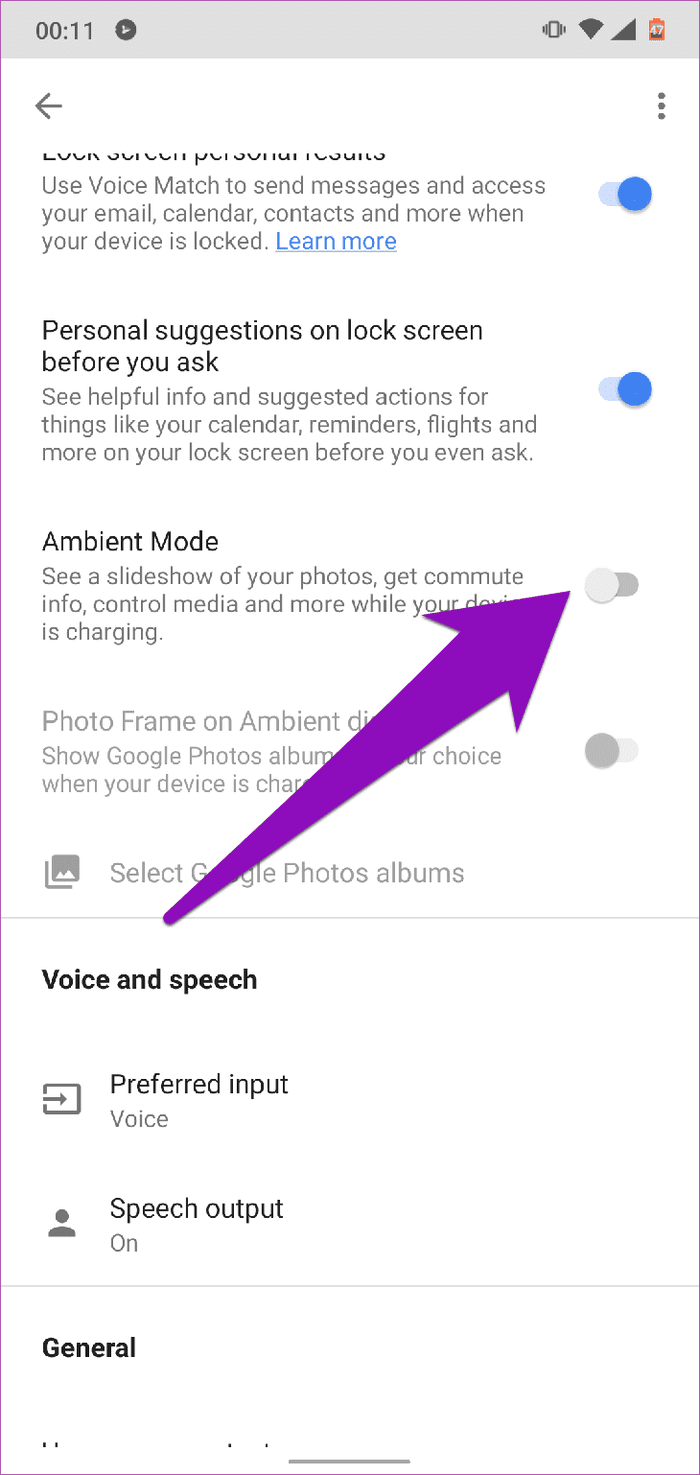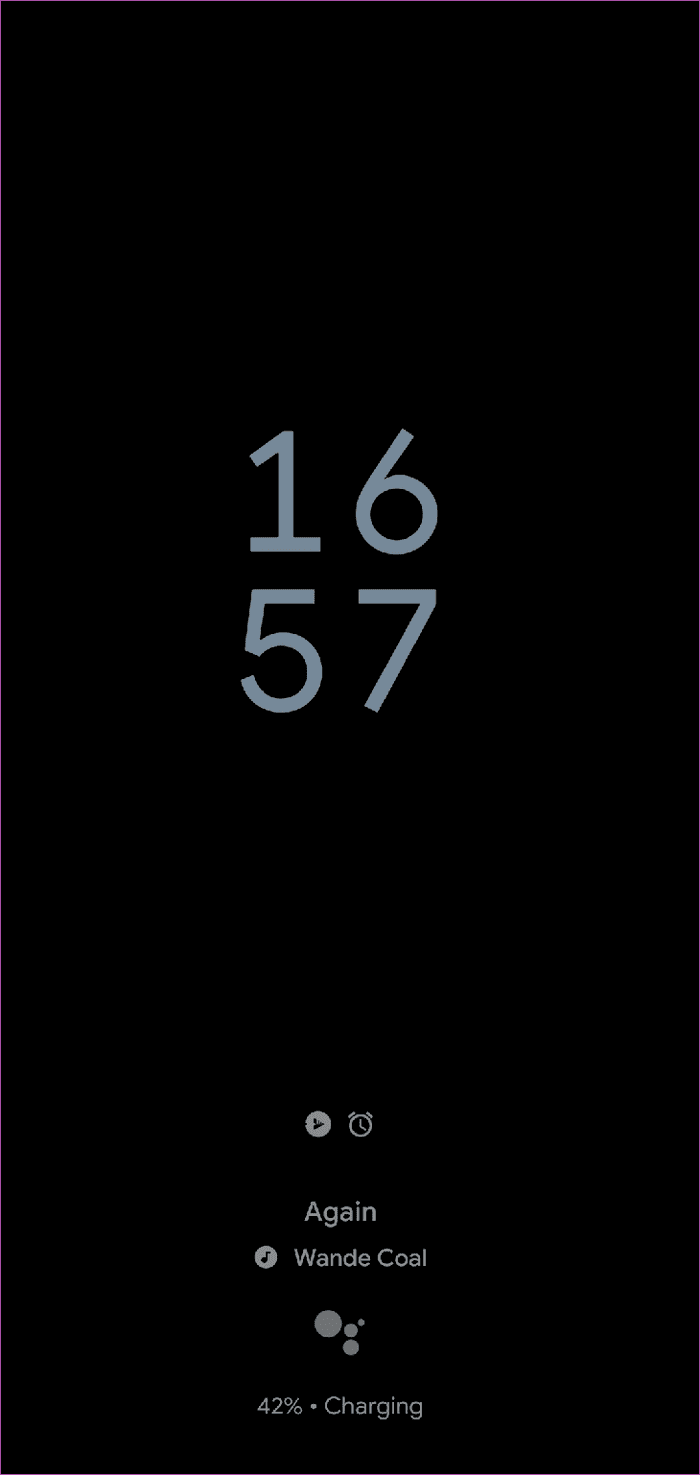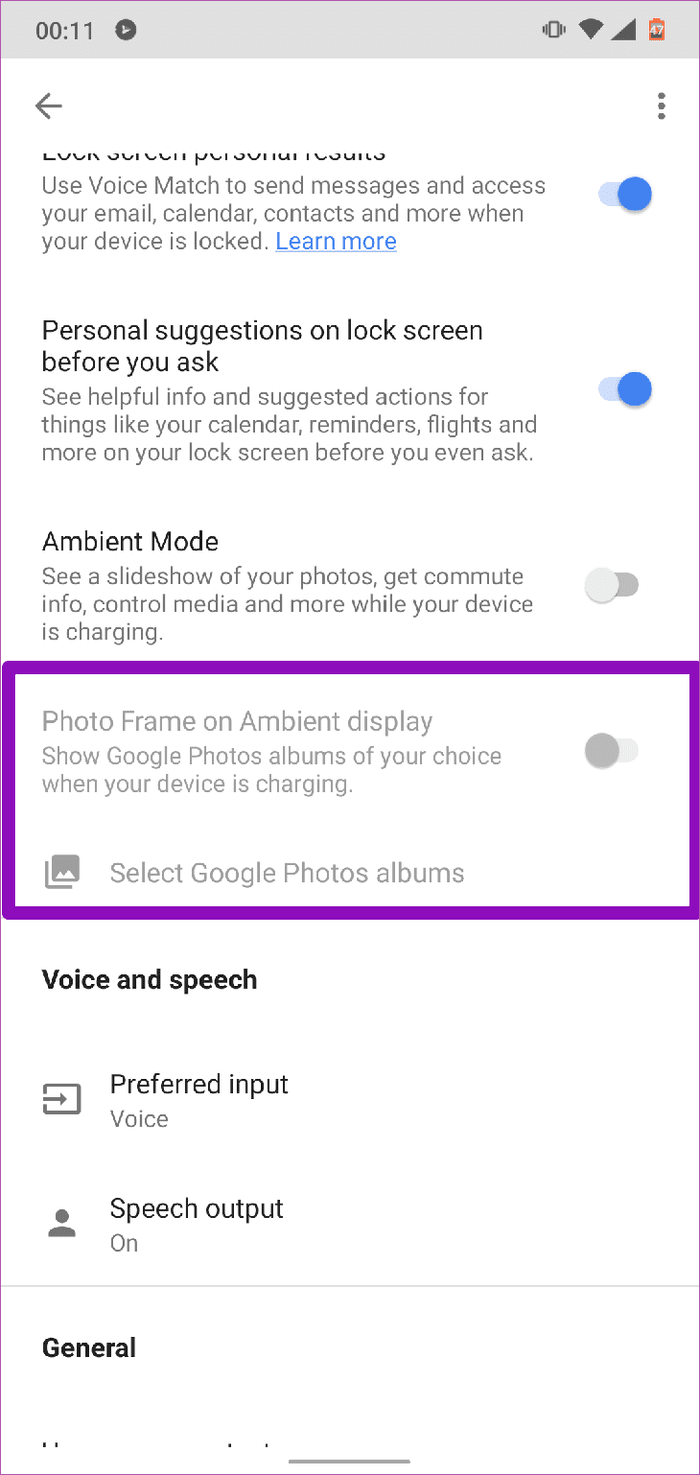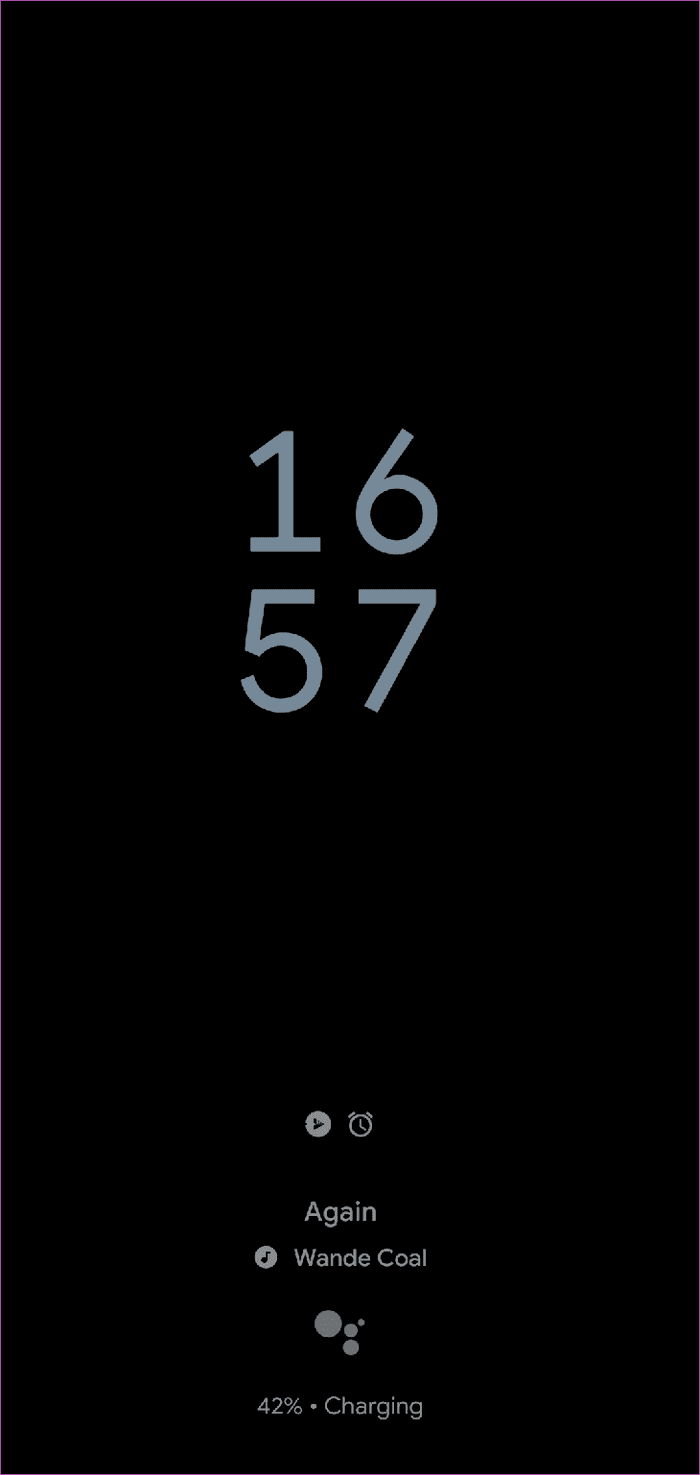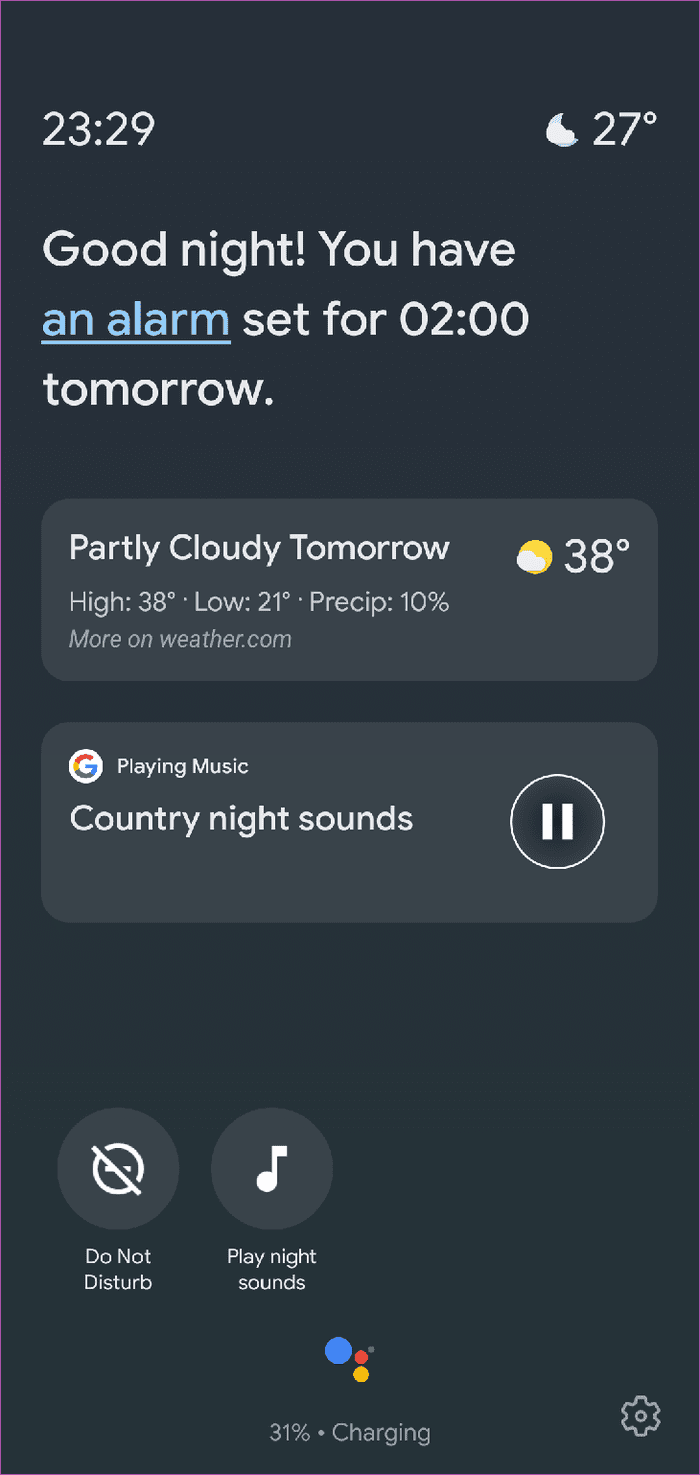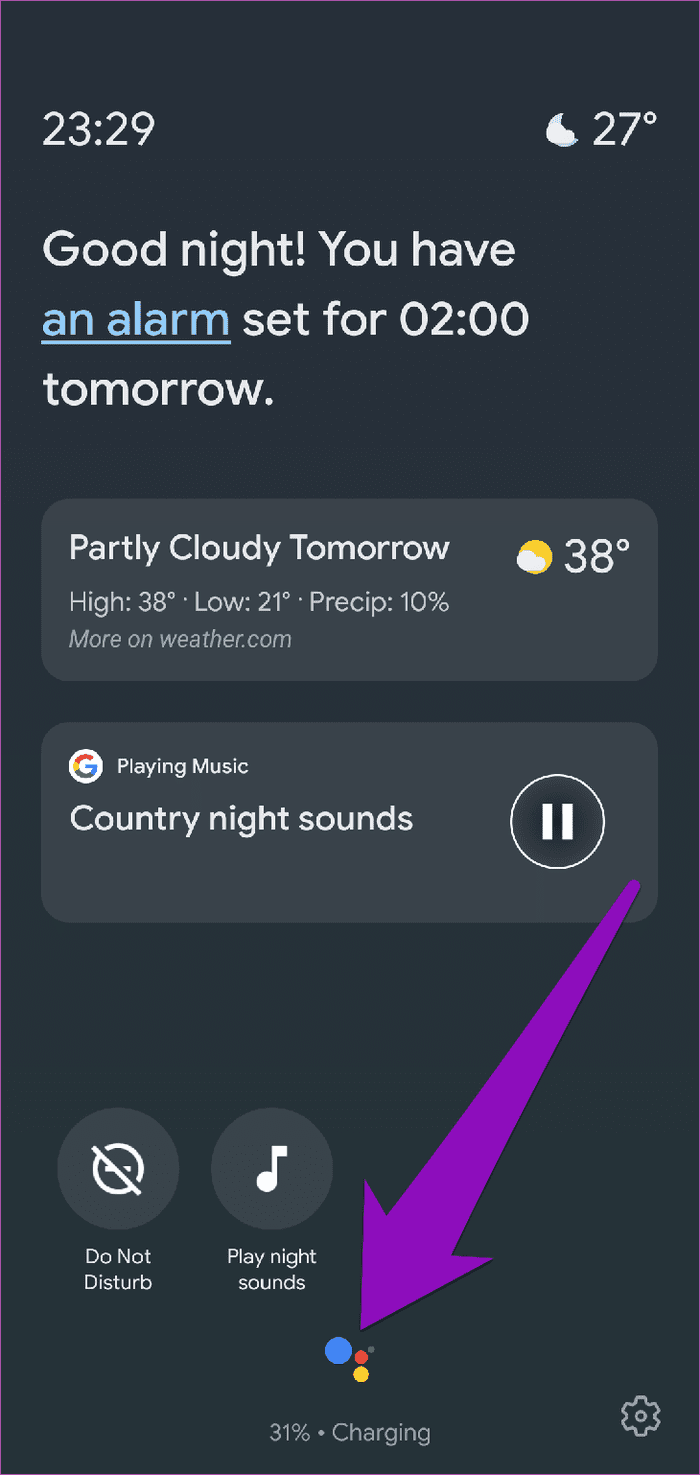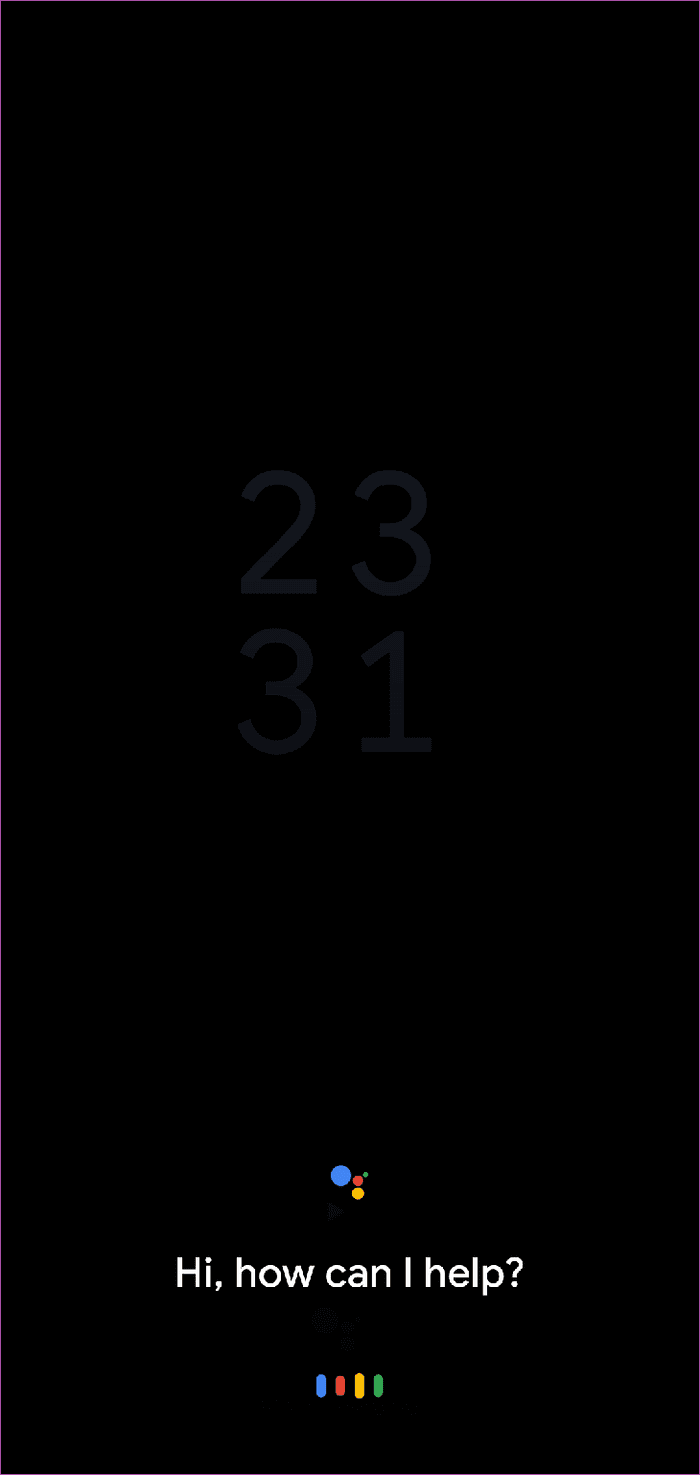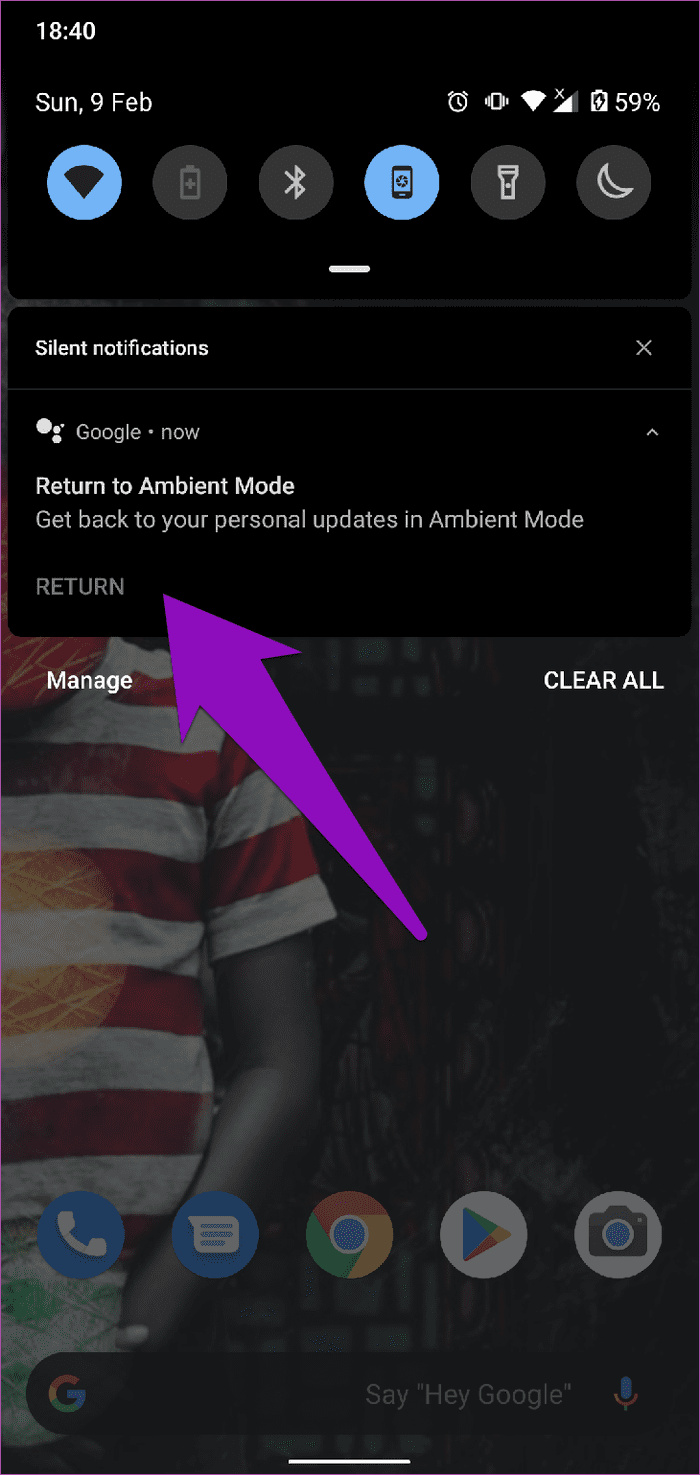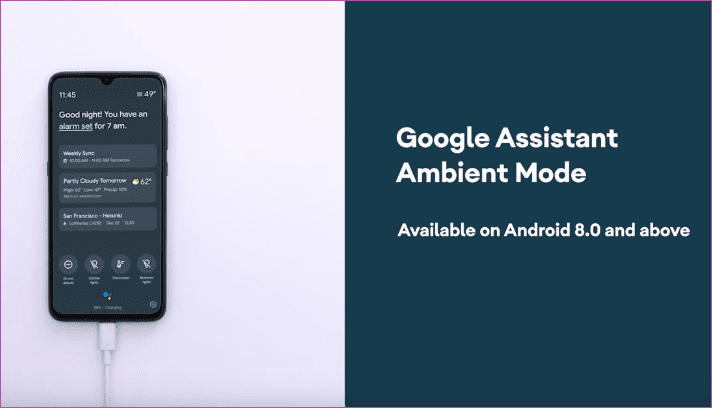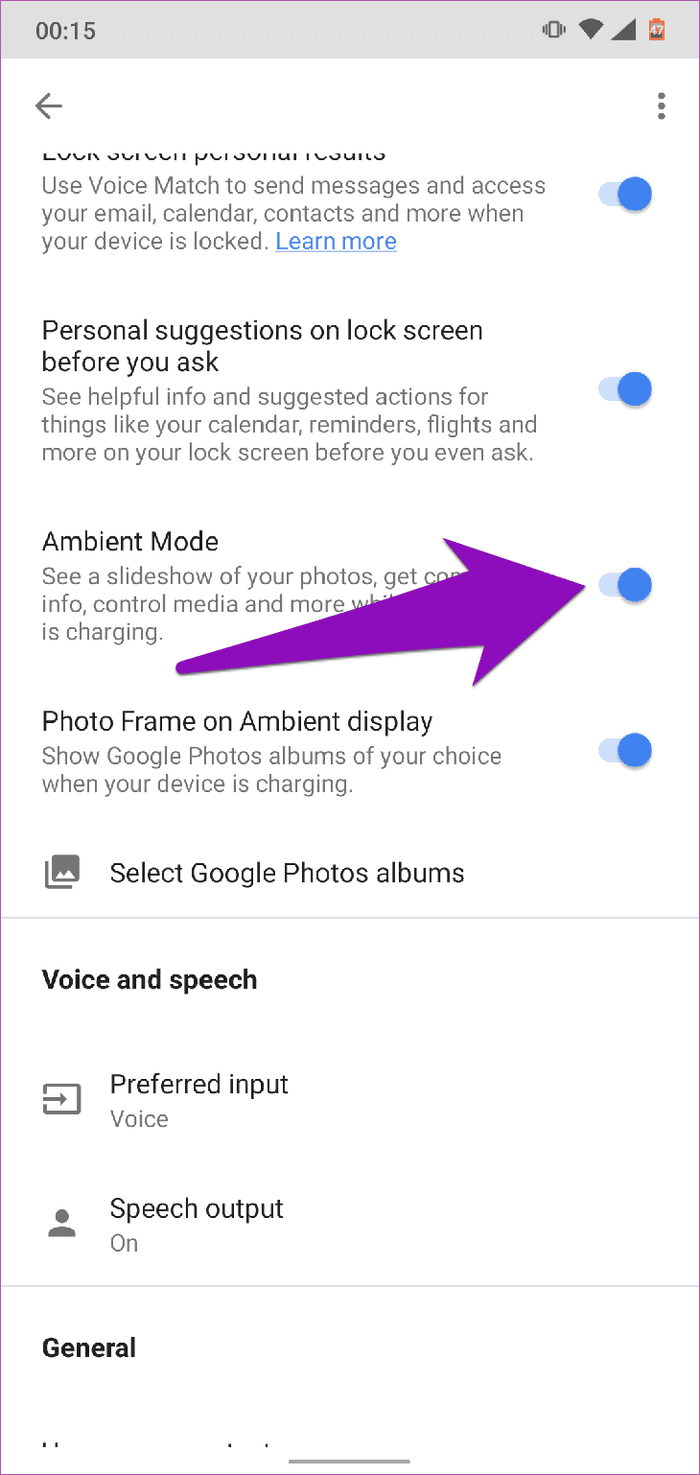Chế độ môi trường xung quanh của Trợ lý Google đã được công bố trở lại vào năm 2019 , nhưng không nhiều người biết về tính năng này và tính hữu ích của nó. Đối với người mới bắt đầu, Ch��� độ môi trường xung quanh của Trợ lý là một 'Màn hình luôn bật' được định nghĩa lại chỉ bật khi bạn đang sạc thiết bị Android của mình.
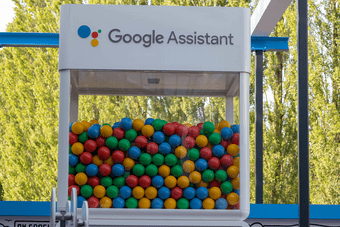
Nó thay thế màn hình khóa gốc của điện thoại của bạn bằng các thông báo cũng như các công cụ và phím tắt tiện lợi khác để dễ dàng truy cập. Trong bài đăng này, chúng tôi sẽ hướng dẫn bạn các bước cần thiết để kích hoạt và sử dụng tính năng này trên thiết bị của bạn.
Bật Chế độ môi trường xung quanh cho Trợ lý Google
Bước 1: Kích hoạt Trợ lý Google trên điện thoại thông minh của bạn.
Chỉ cần chạm và giữ nút trang chủ hoặc nói lệnh 'Hey Google' hoặc 'OK Google'. Ngoài ra, nếu thiết bị của bạn chạy hệ điều hành Android 10 và bạn đang sử dụng 'Điều hướng bằng cử chỉ', chỉ cần vuốt lên từ góc dưới cùng bên trái hoặc dưới cùng bên phải của màn hình để kích hoạt Trợ lý.
Bước 2: Với cửa sổ bật lên của Trợ lý trên màn hình, hãy nhấn vào biểu tượng Khám phá / giống như la bàn ở góc dưới cùng bên trái.
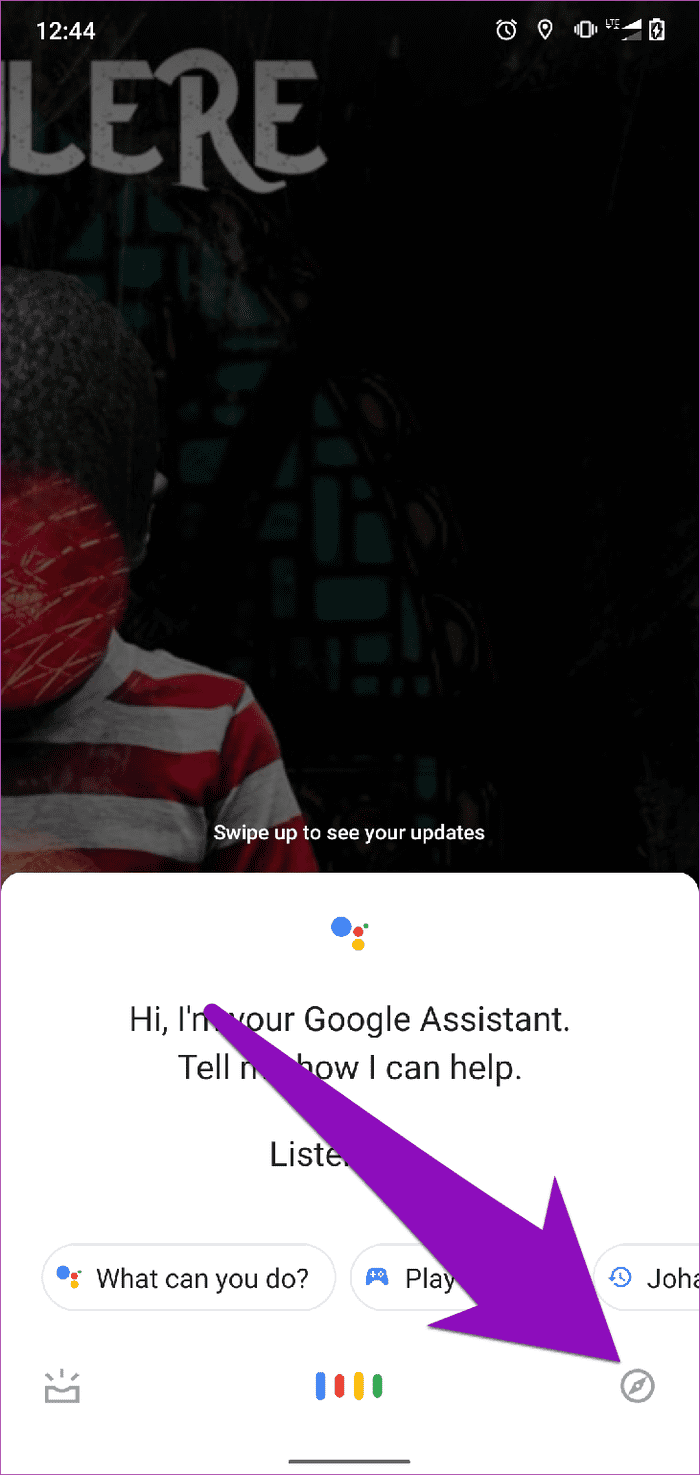
Bước 3: Trên trang Khám phá, hãy nhấn vào ảnh hồ sơ ở góc trên cùng bên phải.
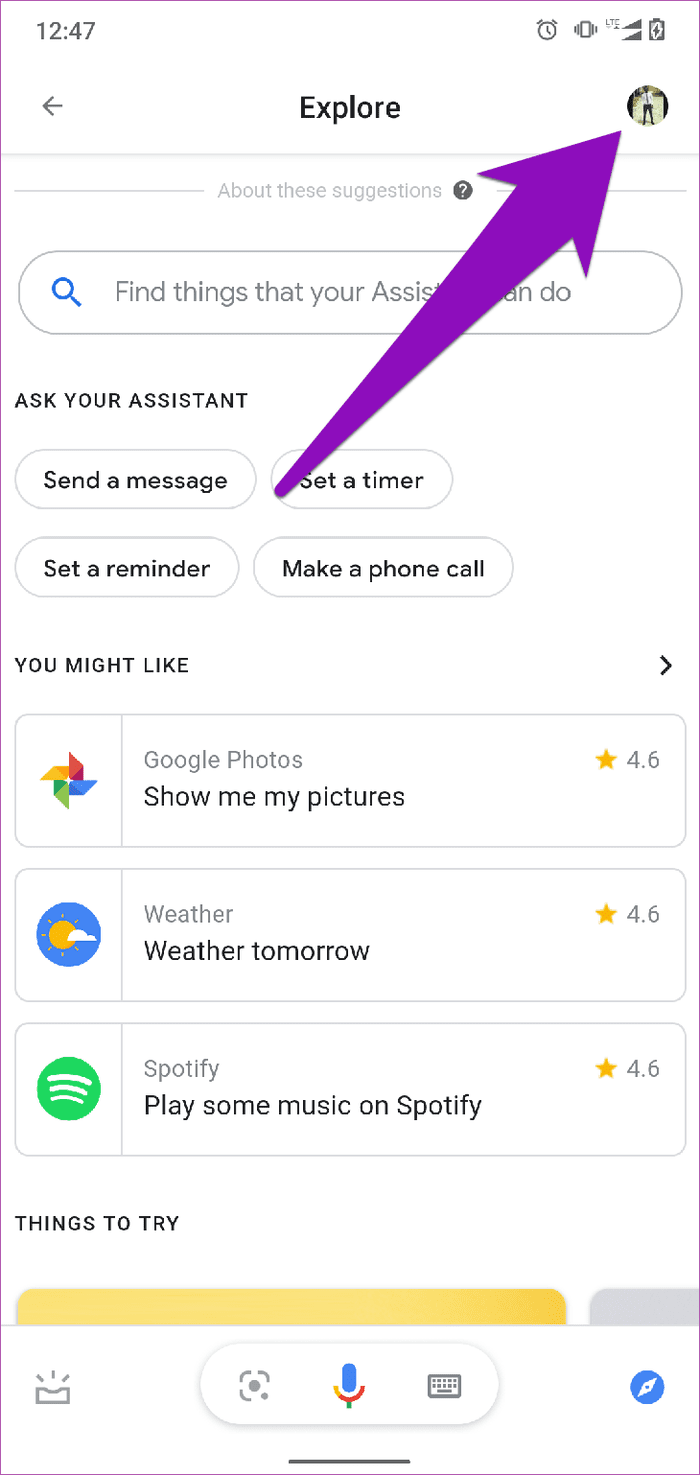
Bước 4: Nhấn vào Cài đặt từ các tùy chọn menu.
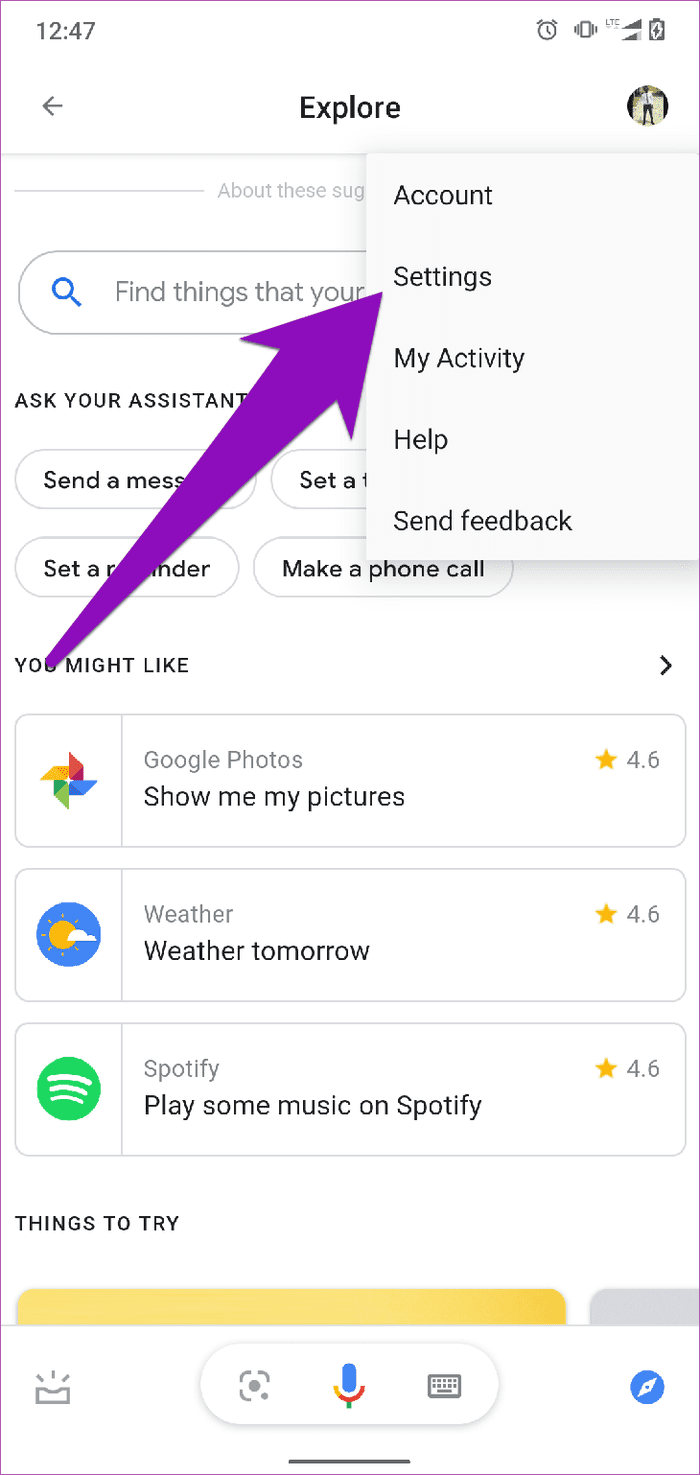
Bước 5: Bây giờ, điều hướng đến tab Trợ lý.
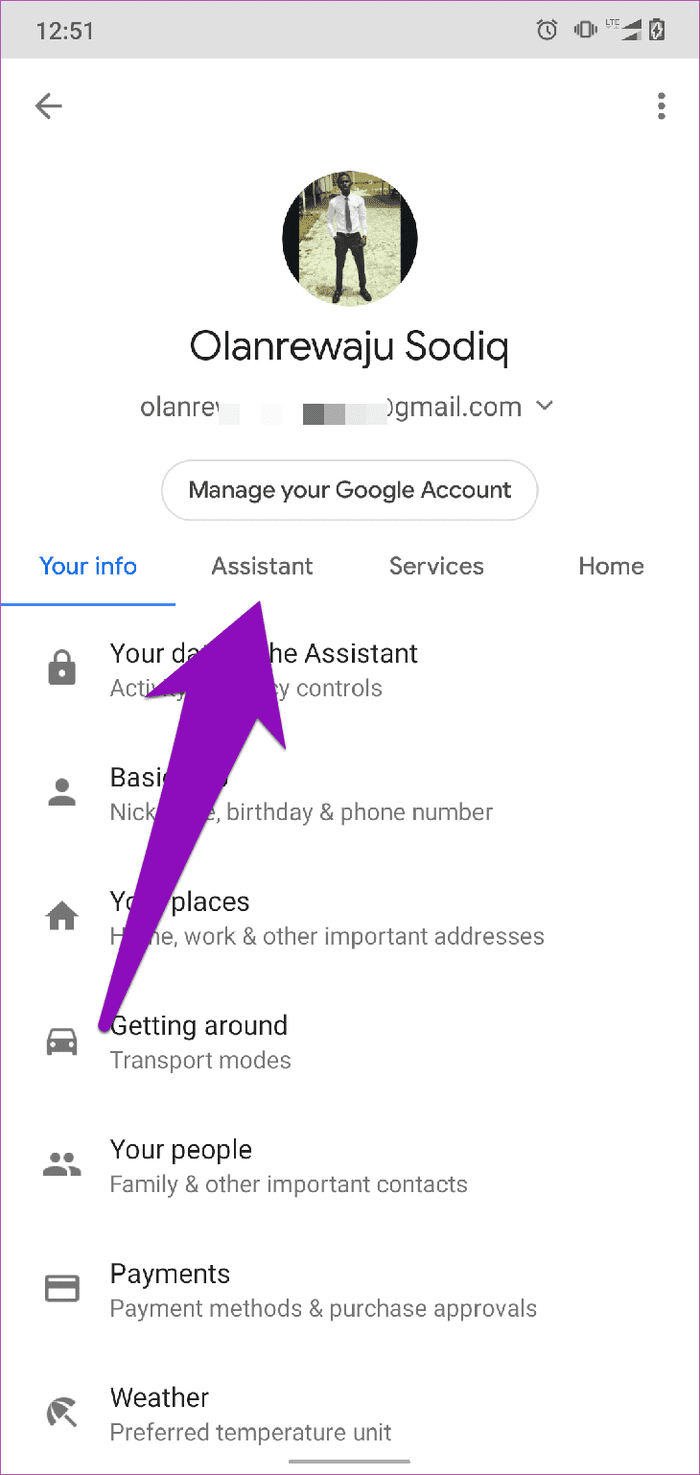
Bước 6: Cuộn xuống cuối trang cài đặt Trợ lý và nhấn vào Điện thoại trong phần Thiết bị có Trợ lý.
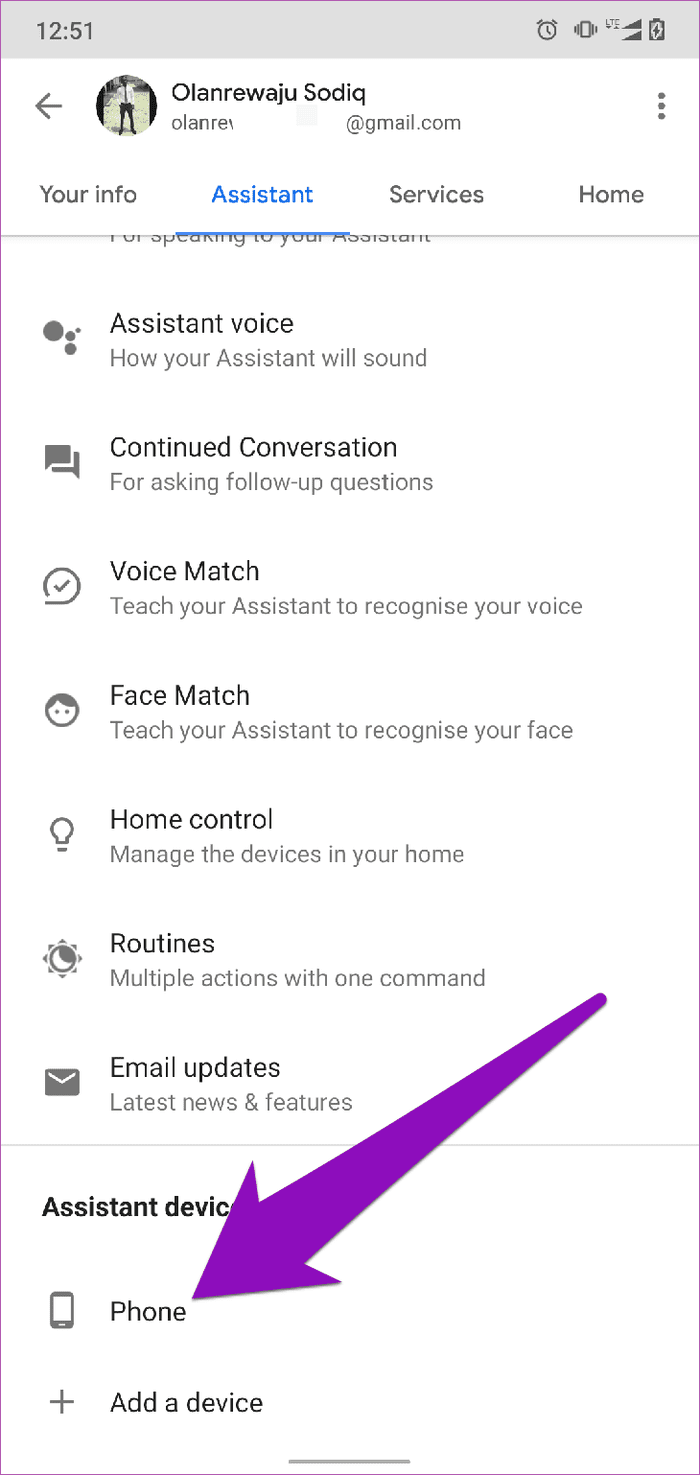
Đó là nơi bạn có thể tùy chỉnh cách Trợ lý hoạt động trên thiết bị của mình.
Bước 7: Tiếp theo, cuộn xuống cuối trang này và bật tùy chọn Chế độ môi trường xung quanh.
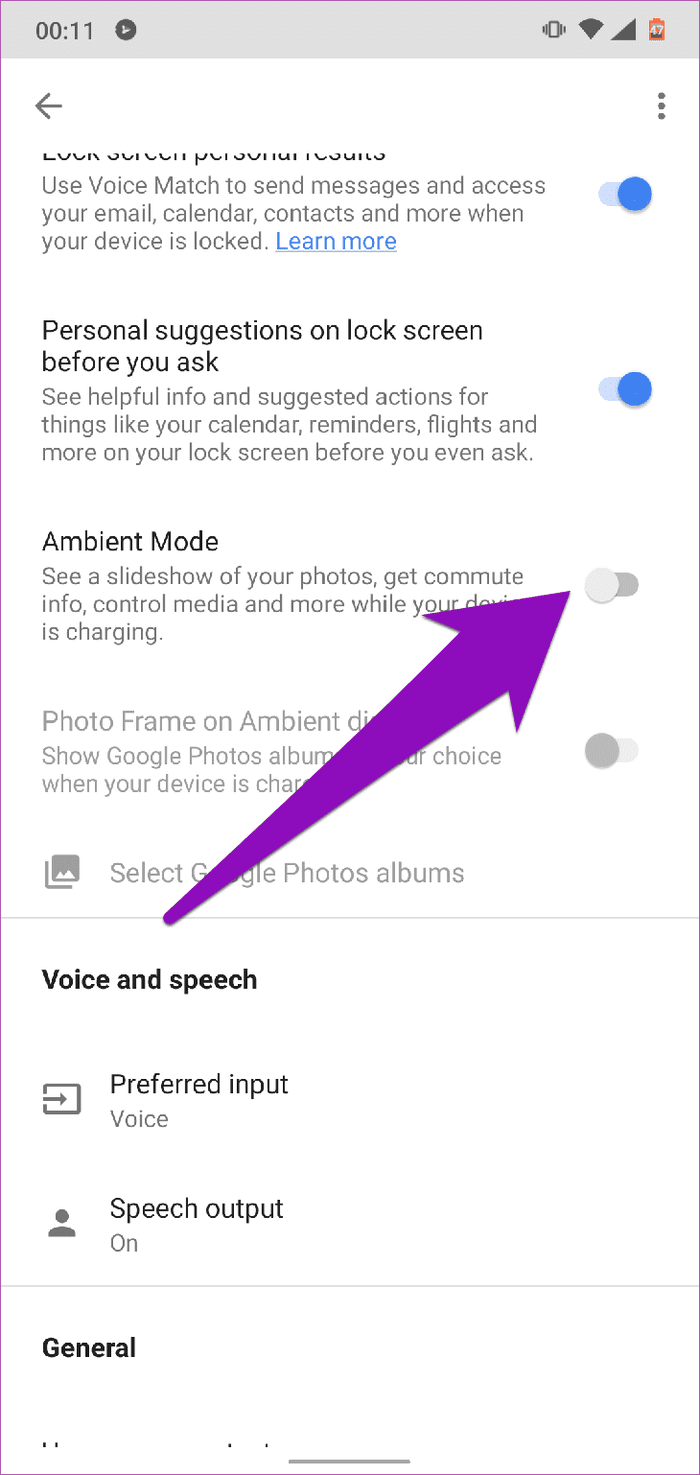
Bạn sẽ tìm thấy tùy chọn Chế độ môi trường xung quanh trong phần Cá nhân hóa. Khi Chế độ môi trường xung quanh được kích hoạt, màn hình thiết bị của bạn sẽ giống như hình bên dưới bất cứ khi nào điện thoại của bạn được cắm để sạc.
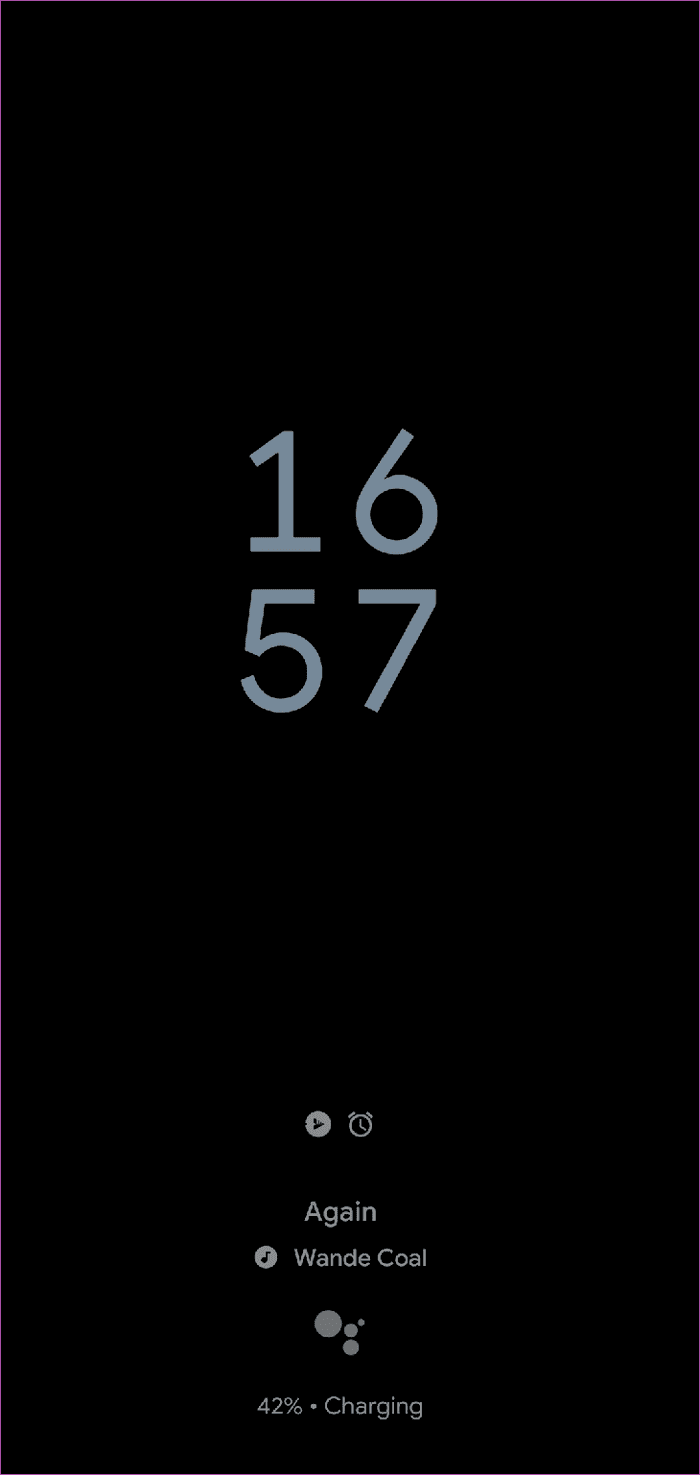
Lưu ý: Tùy chọn 'Khung ảnh trên Hiển thị môi trường xung quanh' cũng sẽ được tự động kích hoạt khi bạn bật Chế độ môi trường xung quanh. Điều đó hiển thị các ảnh khác nhau từ một album đã chọn từ tài khoản Google Photos của bạn ở Chế độ môi trường xung quanh.
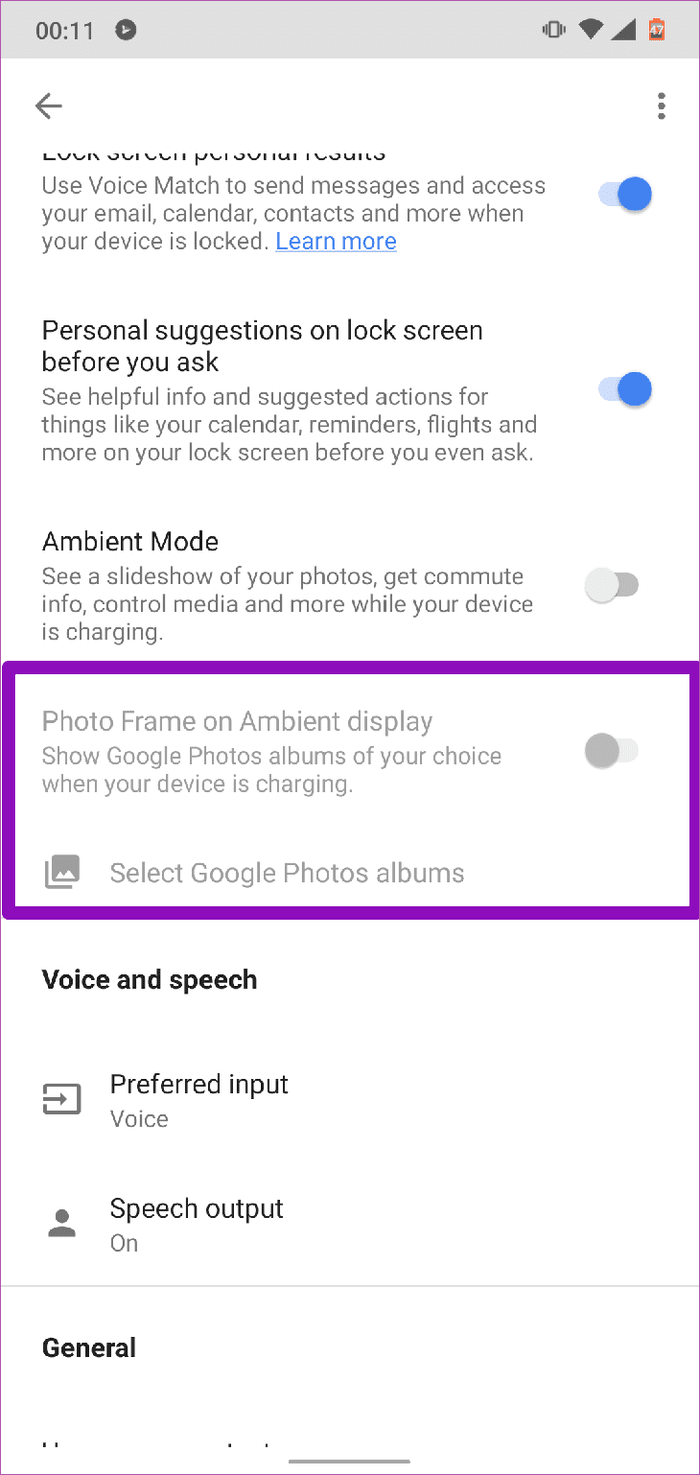
Trên màn hình chính của Chế độ môi trường, đồng hồ điện thoại của bạn sẽ được hiển thị ở định dạng kỹ thuật số màu xám dễ thấy. Các biểu tượng ứng dụng khác từ khay thông báo của điện thoại, cũng như phần trăm pin và thông báo sạc cũng sẽ được hiển thị. Để chuyển sang màn hình Môi trường phụ, chỉ cần chạm vào màn hình. Tại đây, bạn có thể điều khiển quá trình phát nhạc, xem điều kiện thời tiết, xem các báo thức sắp tới và hơn thế nữa.
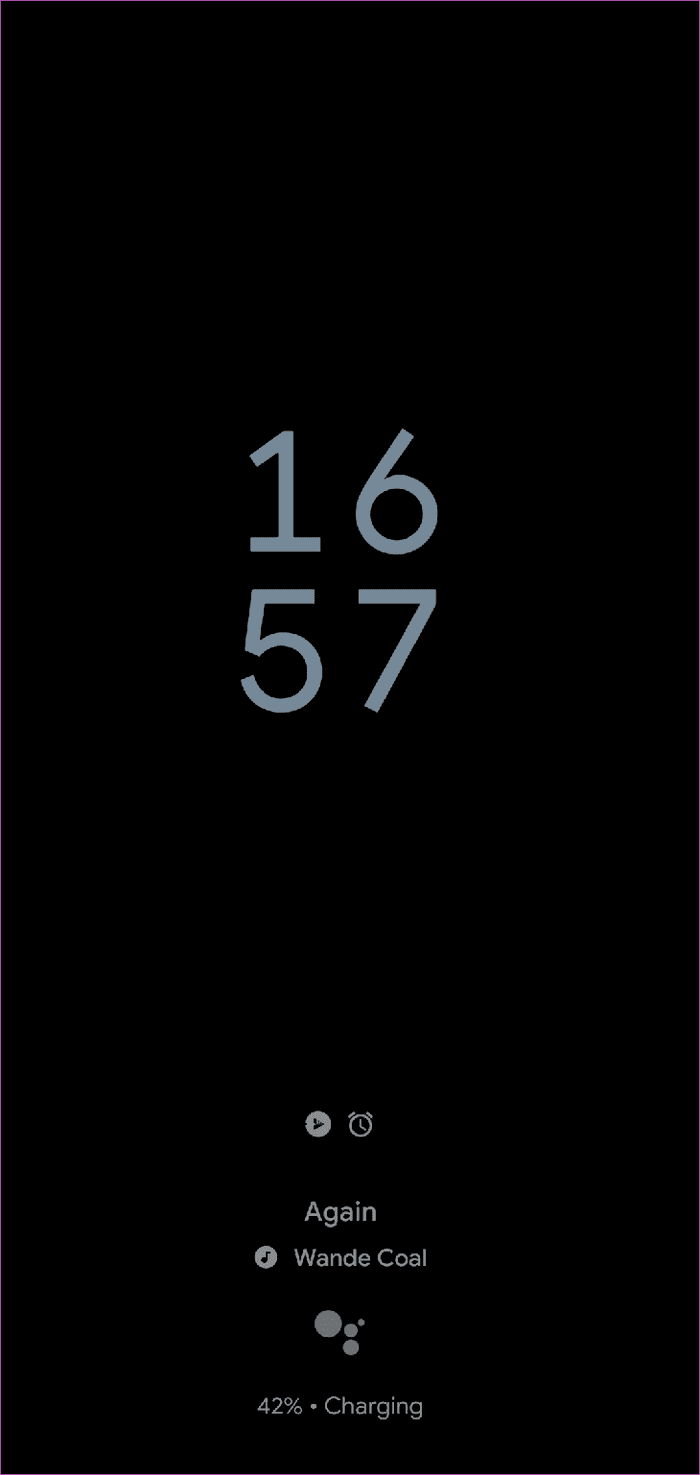
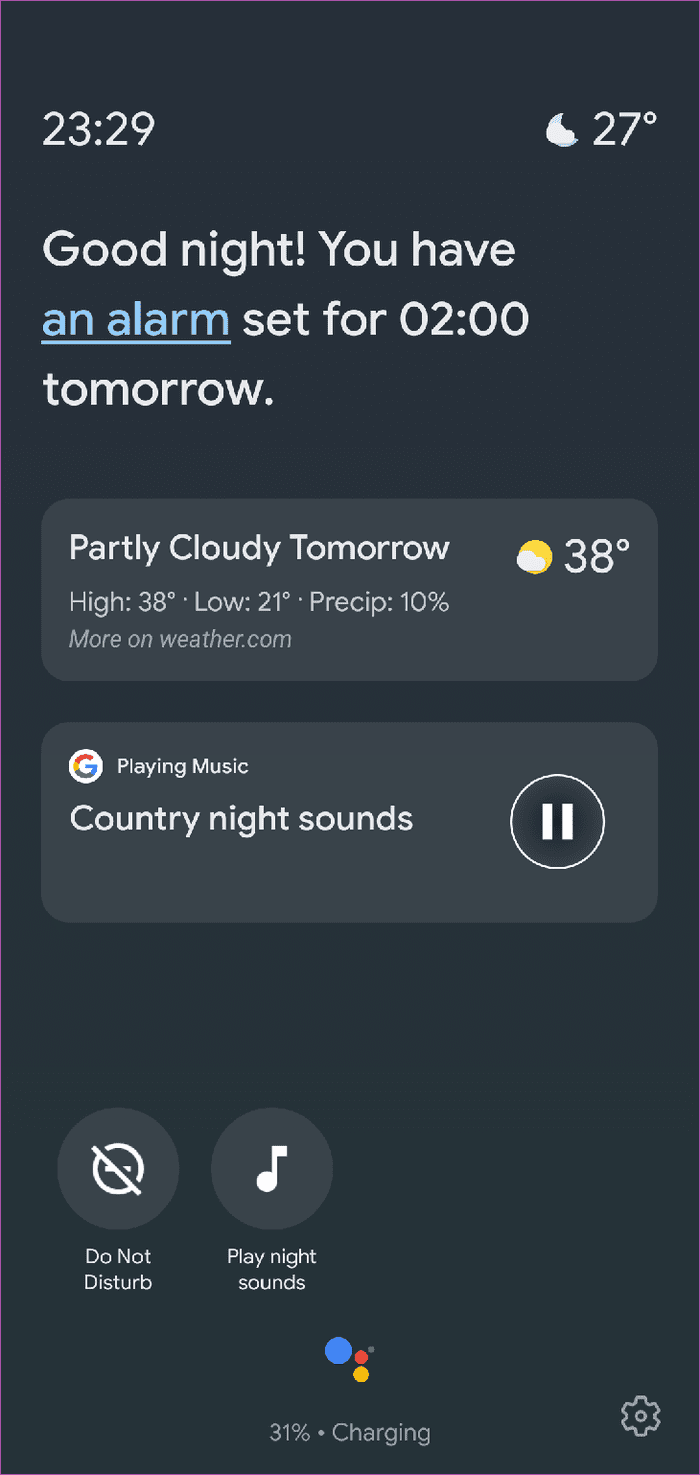
Ngoài ra còn có một biểu tượng Trợ lý ở cuối màn hình Chế độ môi trường xung quanh. Nhấn vào biểu tượng để tương tác với Trợ lý Google qua giọng nói.
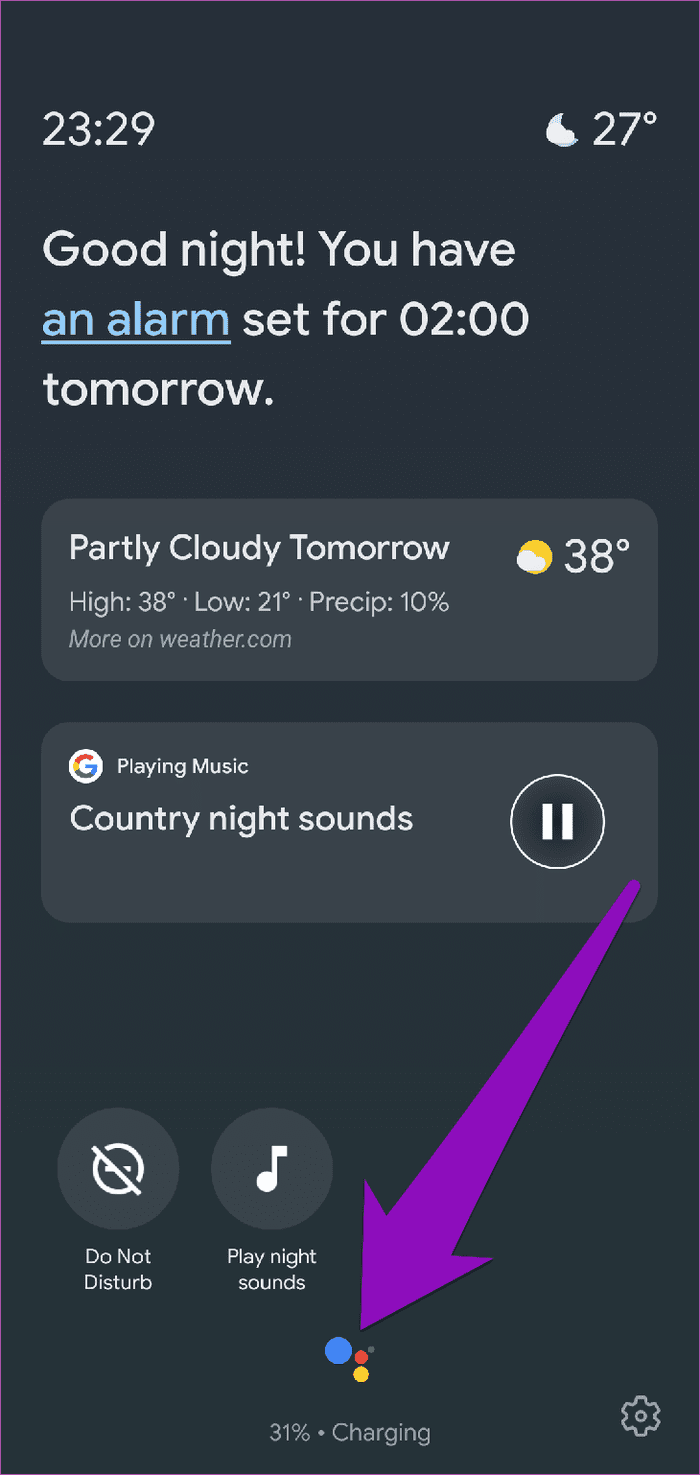
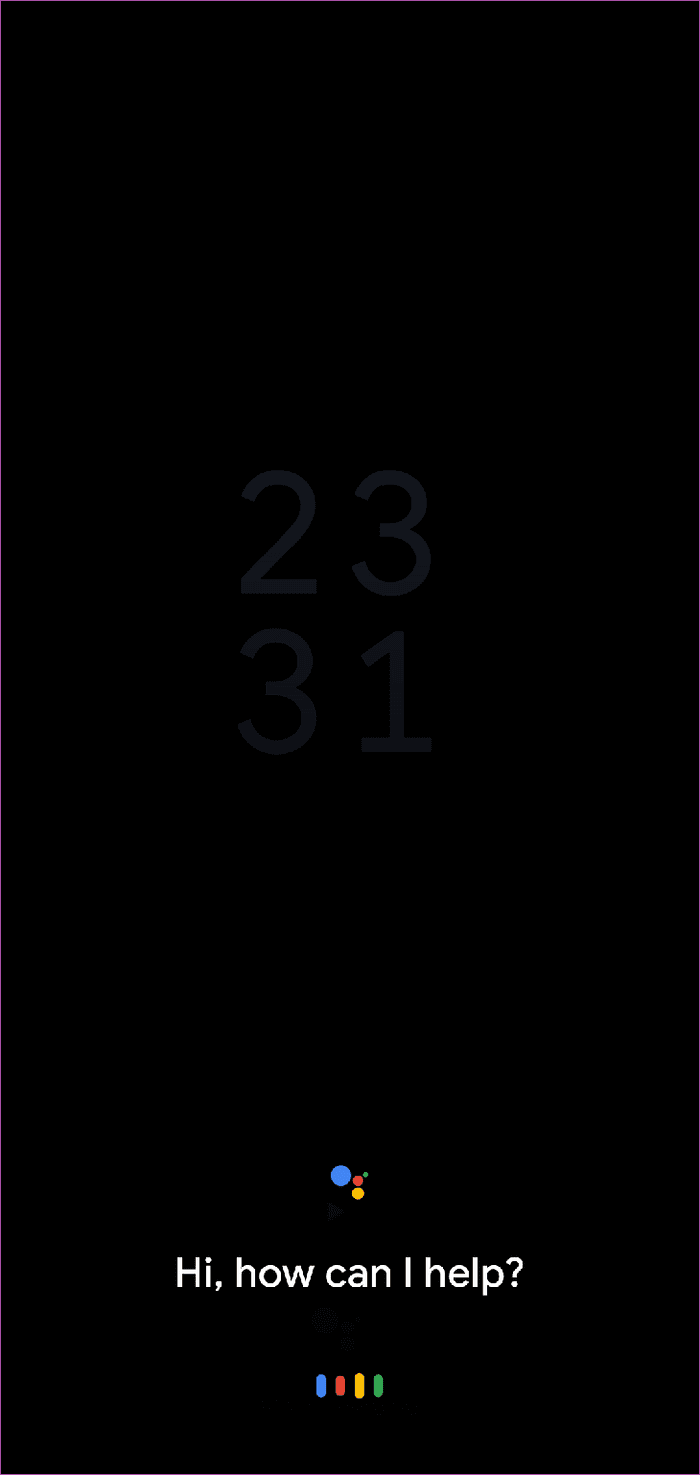
Khi mở khóa thiết bị khi đang sạc, bạn có thể nhanh chóng quay lại Chế độ môi trường xung quanh của Trợ lý bằng cách vuốt xuống từ khay thông báo và nhấn vào 'Quay lại Chế độ môi trường xung quanh'.
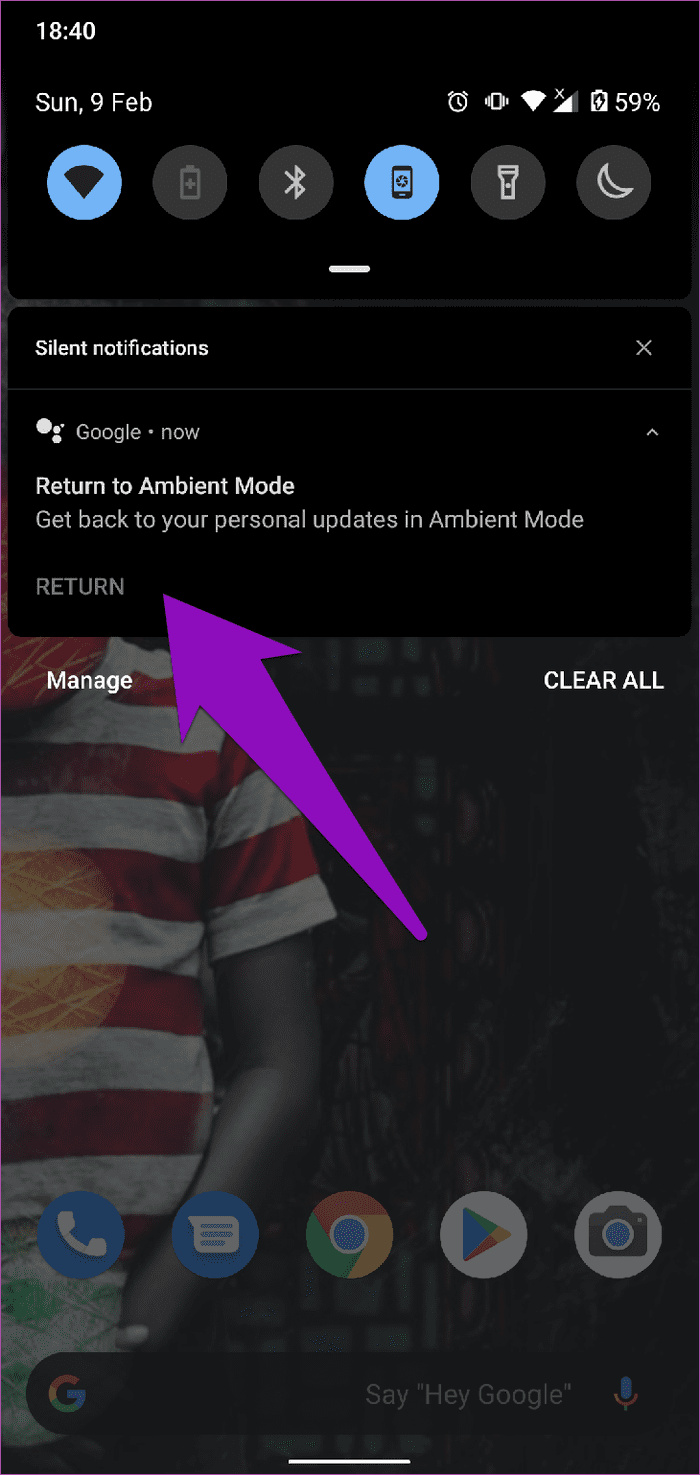
Không thể tìm thấy Chế độ môi trường trên menu cài đặt Trợ lý của bạn, hãy xem một số tùy chọn khắc phục sự cố trong phần bên dưới.
Bật Chế độ môi trường xung quanh của Trợ lý: Mẹo khắc phục sự cố
Khi Google giới thiệu tính năng Chế độ môi trường, nó chỉ triển khai cho một số thiết bị nhất định, đặc biệt là điện thoại do Google sản xuất (điện thoại Nexus và Pixel) và một số thiết bị Android One. Nếu bạn không tìm thấy Chế độ môi trường xung quanh trong Trợ lý Google trên thiết bị của mình, thì đây là một số điều cần làm để có được tính năng này.
1. Cập nhật hệ điều hành của bạn
Chế độ môi trường xung quanh của Trợ lý Google được phát triển để chỉ hoạt động trên các thiết bị chạy Android 8.0 Oreo trở lên. Nếu thiết bị của bạn đang chạy hệ điều hành Android 7.0 Nougat trở lên, thì Chế độ môi trường xung quanh sẽ không khả dụng trên thiết bị của bạn.
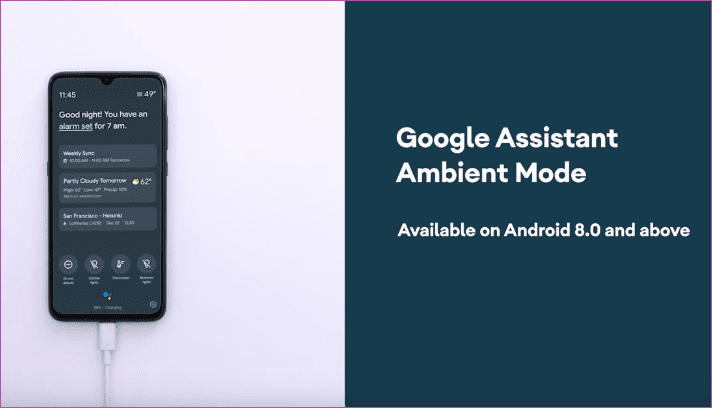
2. Cài đặt ứng dụng Trợ lý Google
Mặc dù Trợ lý được tích hợp vào Hệ điều hành Android và hầu hết mọi thiết bị Android đều có ứng dụng này, nhưng vẫn có một ứng dụng Trợ lý chuyên dụng trên Cửa hàng Google Play. Nếu thiết bị của bạn đã được cập nhật nhưng bạn vẫn không thể tìm thấy hoặc không sử dụng được Chế độ môi trường xung quanh của Trợ lý Google, bạn nên cài đặt ứng dụng Trợ lý Google và khởi động lại thiết bị của mình. Sau đó, Chế độ môi trường sẽ xuất hiện trong menu cài đặt Trợ lý trên thiết bị của bạn.
Cài đặt Trợ lý Google từ Cửa hàng Play
Điều đó phù hợp với tôi trên Nokia 6.1 Plus. Ban đầu, tùy chọn Chế độ môi trường xung quanh không được tìm thấy nhưng sau khi cài đặt ứng dụng Trợ lý từ cửa hàng Play và khởi động lại thiết bị của tôi, tính năng này sẽ xuất hiện trong menu Trợ lý trên thiết bị của tôi.
Nếu bạn đã cài đặt Trợ lý trên thiết bị của mình, hãy kiểm tra xem nó đã được cập nhật lên phiên bản mới nhất chưa.
Tắt Chế độ môi trường xung quanh của Trợ lý
Nếu sau khi dùng thử Chế độ môi trường xung quanh của Trợ lý Google, bạn phát hiện ra rằng bạn không thích tính năng này hoặc bạn thích hiển thị màn hình khóa thông thường, thì việc tắt nó đi là điều cực kỳ dễ dàng. Làm theo các bước tương tự được thực hiện để kích hoạt nó. Mở menu Cài đặt Trợ lý Google , nhấn vào Điện thoại và tắt Chế độ môi trường.

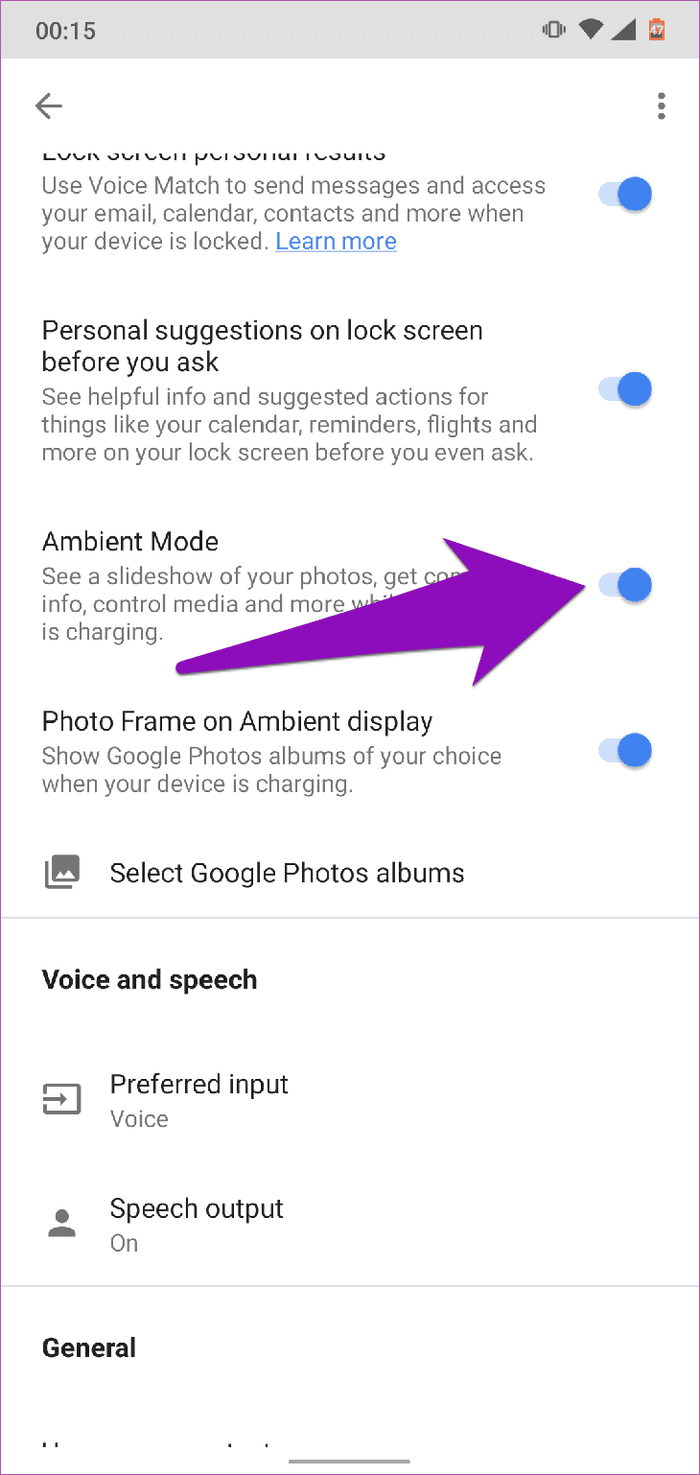
Thêm gia vị cho màn hình của bạn
Chế độ môi trường xung quanh của Trợ lý Google là một cách dễ dàng và thú vị để chuyển đổi màn hình điện thoại của bạn thành một trợ lý thông minh trong khi sạc. Khái niệm này là một trong những tuyệt vời và bạn chắc chắn nên thử nó. Không thích nó? Làm theo các bước ở trên để tắt nó đi.
Tiếp theo: Phần trăm pin trên Chế độ môi trường xung quanh thiết bị của bạn có bị thiếu hoặc không hiển thị không? Kiểm tra cách khắc phục nó trong bài viết được liên kết bên dưới.